2017 OPEL ZAFIRA C infotainment
[x] Cancel search: infotainmentPage 22 of 125

22Radio
Sélectionner la station souhaitée.Remarque
La station actuellement reçue est
marquée par i.
Liste de catégories
De nombreuses stations émettent un
code PTY qui indique le type d’émis‐
sion transmis (par exemple des infor‐ mations). Certaines stations modi‐
fient également le code PTY en fonc‐
tion du contenu en cours de diffusion.
L'Infotainment System enregistre cesstations dans la liste des catégories
correspondantes triée par type de
programme.
Remarque
Le point de sous-menu liste de caté‐
gories est uniquement disponible
dans les bandes de fréquence FM et DAB.
Pour rechercher un type de
programme déterminé par les
stations, sélectionner la liste de caté‐
gories spécifique des bandes de
fréquences.
Une liste des types de programmes
actuellement disponibles est affichée.
Sélectionnez le type d'émission
souhaité. Une liste de stations diffu‐
sant un programme du type sélec‐
tionné s'affiche.
Sélectionner la station souhaitée.
Remarque
La station actuellement reçue est
marquée par i.
Mise à jour des listes de stations Si les stations enregistrées dans la
liste de stations spécifique des
bandes d'ondes ne peuvent plus être
reçues, les listes de stations AM et
DAB doivent être mises à jour.Remarque
La liste des stations FM est mise à
jour automatiquement.
Sélectionnez l'élément de la liste
correspondante dans le menu spéci‐
fique des bandes d'ondes pour mettre à jour une liste des stations.
Une recherche de stations est lancée.
Si la recherche est terminée, la
station réglée auparavant est à
nouveau diffusée.
Pour interrompre la recherche de
station, appuyer sur MENU SELECT.
Remarque
Si une liste de stations spécifique à
une gamme d'ondes est mise à jour,
la liste de catégories correspon‐
dante est également mise à jour.
Listes de favoris
Des stations de toutes les bandes de fréquences peuvent être enregistrées
manuellement dans les listes de favo‐
ris.
Page 23 of 125

Radio23
6 stations peuvent être mémorisées
dans chaque liste de favoris. Le
nombre de listes de favoris disponi‐
bles peut être défini (voir ci-dessous).
Remarque
La station actuellement reçue est
mise en surbrillance.
Enregistrer une station
Réglez la station à enregistrer.
Appuyer brièvement sur Fav en haut
de l'écran pour ouvrir une liste de
favoris ou pour basculer vers une
autre liste de favoris.
Pour mémoriser la station dans une
position de liste : toucher et maintenir
le bouton d'écran de station corres‐
pondant 1...6 jusqu'à affichage d'un
message de confirmation.
Récupérer une station Si nécessaire, sélectionner briève‐
ment Fav pour ouvrir une liste de
favoris ou passer à une autre liste de favoris. Sélectionner l'un des boutonsd'écran de station 1...6 pour activer la
station mémorisée à l'emplacement
correspondant.
Définition du nombre de pages de
favoris
Appuyer sur HOME, puis sélectionner
Paramètres pour ouvrir le menu des
réglages.
Sélectionnez Réglages radio , puis
Nombre de pages favorites .
Sélectionnez le nombre de pages de
favoris que vous voulez afficher.Radio Data System (RDS)
RDS est un service disponible pour
les stations FM qui permet de trouver beaucoup plus facilement la station
désirée à sa meilleure fréquence de
réception.
Avantage du RDS ● Le nom de la station réglée appa‐
raît à l'écran au lieu de sa
fréquence.
● Durant une recherche de stations, l'Infotainment System
ne syntonise que des stations RDS.
● L'Infotainment System ne se cale
que sur la meilleure fréquence de
réception de la station définie grâce à AF (Alternative
Frequency).
● Selon la station reçue, l'Infotain‐ ment System affiche un texte
radio pouvant contenir, par
exemple, des informations sur
l'émission en cours.
Page 27 of 125

Périphériques27PériphériquesRemarques générales.................27
Lecture audio ............................... 28
Affichage d'images ......................30
Utilisation des applications ..........30Remarques générales
Une prise pour la connexion des péri‐ phériques externes est située sur la
console centrale.
Remarque
Les prises doivent toujours rester propres et sèches.
Port USB
Un lecteur MP3, une appareil USB ou un smartphone peuvent être connec‐
tés au port USB. L'Infotainment
System peut lire des fichiers de musi‐
que ou afficher des photos contenus
dans des appareils auxiliaires.
Lorsqu'ils sont branchés au port USB, les appareils mentionnés ci-dessus
peuvent fonctionner via les comman‐
des et menus de l'Infotainment
System.
Remarque
Tous les périphériques auxiliaires ne
sont pas pris en charge par l'Info‐
tainment System.
Connexion/déconnexion d'un
appareil
Connecter le périphérique USB au
port USB.Remarque
Si un appareil USB non lisible est
connecté, un message d'erreur
correspondant s'affiche et l'Infotain‐
ment System se commute automa‐
tiquement vers la fonction précé‐
dente.
Pour débrancher le périphérique
USB, sélectionner une autre fonction
et retirer ensuite le périphérique de stockage USB.Avertissement
Évitez de déconnecter l'appareil
en cours de lecture. Ceci peut
endommager l'appareil ou l'Info‐
tainment System.
Bluetooth
Les périphériques qui prennent en
charge les profils de musique
Bluetooth A2DP et AVRCP peuvent
être connectés sans fil à l'Infotain‐ ment System. L'Infotainment System
peut lire des fichiers de musique
contenus dans ces périphériques.
Page 28 of 125

28PériphériquesConnexion d'un appareil
Pour une description détaillée de la
connexion Bluetooth 3 64.
Formats de fichiers
Fichiers audio
Seuls les appareils formatés dans les
systèmes de fichiers FAT32, NTFS et
HFS+ sont pris en charge.
Remarque
Certains fichiers peuvent ne pas être
lus correctement. Ceci peut être dû
à un format d'enregistrement diffé‐
rent ou à l'état du fichier.
Les fichiers provenant de magasins
en ligne et soumis à une Gestion
numérique des droits (DRM) ne
peuvent pas être lus.
Les formats de fichiers audio lisibles
sont .mp3, .wma, .aac et .m4a.
En cas de lecture d'un fichier compor‐
tant une étiquette ID3, l'Infotainment
System peut afficher des informations
telles que le titre et l'artiste de la
plage.Fichiers d'images
Les formats de fichiers d'image affi‐
chables sont .jpg, .jpeg, .bmp, .png
et .gif.
Les fichiers doivent avoir une taille
maximum de 2 048 pixels en largeur
et de 2 048 pixels en hauteur (4MP).
Gracenote
La base de données Gracenote
contient des informations sur les
données multimédia actuellement
disponibles sur le marché.
En connectant des périphériques, les
plages ou les fichiers sont reconnus
par la fonction Gracenote.
Si la fonction de normalisation Grace‐ note est activée, les fautes d'ortho‐
graphe dans les données des étiquet‐ tes MP3 sont automatiquement corri‐
gées. Grâce à cela, les résultats de la
recherche dans les médias peuvent
être améliorés.
Appuyez sur HOME puis sélection‐
nez Paramètres .
Sélectionner Réglages radio puis
Options Gracenote .Activez la fonction de normalisation
Gracenote.
Lecture audio
Démarrage de la lecture
S'il n'est pas connecté, connectez
l'appareil 3 27.
Appuyer sur HOME, puis sélectionner
USB , ou Bluetooth .
Exemple : menu principal USB
Page 29 of 125

Périphériques29Boutons de fonctionsLes fichiers de médias sur les appa‐
reils USB et Bluetooth peuvent être
actionnés à l'aide des boutons sur
l'Infotainment System.
Passage à la plage précédente ou
suivante
Appuyer sur I ou H une ou
plusieurs fois pour passer à la plage
précédente ou suivante.
Avance ou recul rapides
Appuyer sur I ou H et le maintenir
enfoncé pour avancer ou reculer rapi‐
dement sur la plage en cours.
Menus audio Pour afficher le menu audio corres‐
pondant, sélectionner Paramètres.
Remarque
Tous les points de menu ne sont pas disponibles dans tous les menus
audio.
Fonction de mélange
Sélectionner Menu pour afficher le
menu USB ou Bluetooth.
Pour écouter les plages sur l'appareil
correspondant dans un ordre aléa‐
toire, activer Aléatoire.
Pour revenir à l'ordre normal de
lecture, désactiver Aléatoire.
Parcourir
(uniquement disponible dans les
menus USB)
Pour rechercher une plage dans la
structure, sélectionnez un des points
de menu, par ex. dossiers, Listlect ou
Albums .
Parcourez la structure jusqu'à ce que
vous trouviez la plage désirée.
Sélectionnez la plage où démarrer la lecture.
Sélections individuelles
Le système permet de créer de
nouvelles sélections via la fonction
Gracenote. Des pistes similaires sont
réunies sur une liste générée auto‐
matiquement par le système.
Sélectionnez la plage autour de
laquelle vous voulez créer une
nouvelle sélection.
Sélectionner Jouer plus comme ca…
dans le menu audio correspondant.
Une nouvelle liste de lecture est
créée et enregistrée dans Listlect.
Pour supprimer une sélection géné‐
rée par le système, sélectionner
Supprimer la liste de lecture . Une liste
de toutes les sélections générées
s'affiche. Sélectionnez la sélection
que vous voulez supprimer. La sélec‐
tion est supprimée.
Page 31 of 125

Périphériques31Remarque
Selon le compte choisi, différentes
options et fonctions sont disponi‐
bles :
● Compte normal, gratuit
● Compte Premium avec fonctions supplémentaires, abonnement
payable à Aupeo
Connexion du smartphone
S'il ne l'est pas, connectez le smart‐
phone à l'Infotainment System :
● iPod ®
/iPhone ®
: connecter le
périphérique au port USB 3 27.
● Téléphone Android™ : établir
une connexion Bluetooth 3 64.
Téléchargement de l'application Remarque
Avant que l'application puisse être
gérée via les commandes et menus
de l'Infotainment System, l'applica‐
tion correspondante doit être instal‐
lée sur le smartphone.
Télécharger l'application AUPEO sur
votre smartphone depuis la boutique
d'applications correspondante.Démarrage de l'application
Appuyer sur HOME et sélectionner
AUPEO sur l'écran d'accueil.
Une connexion à l'application instal‐
lée sur le smartphone est établie et le menu principal de l'application s'affi‐
che sur l'écran de l'Infotainment
System.
Boutons de fonctions
Pour créer des versions de radio indi‐ viduelles, utiliser les boutons de fonc‐
tion.
Pour passer à une autre chanson,
sélectionner v.
Pour évaluer la personnalisation des
chansons, sélectionner ❤ (love) ou
⊘ (rejet).
Pour ajouter une chanson à la liste
des favoris, sélectionner f.
Liste de stations AUPEO
Appuyer sur HOME, puis sélectionner
AUPEO . Tourner MENU SELECT
pour afficher le AUPEO Liste des
émetteurs .
Favoris
Pour accéder aux stations personna‐
lisées, aux mixes et webradios que
vous avez au préalable sélectionné
en tant que favoris, sélectionner
Favoris . Sélectionner le favori de
votre choix dans la liste.
Sélection de musiques
Dans les autres sous-menus, diffé‐
rentes catégories sont disponibles
pour la sélection des musiques.
Remarque
Le contenu de la liste présentée est
susceptible d'être modifié.
Page 35 of 125
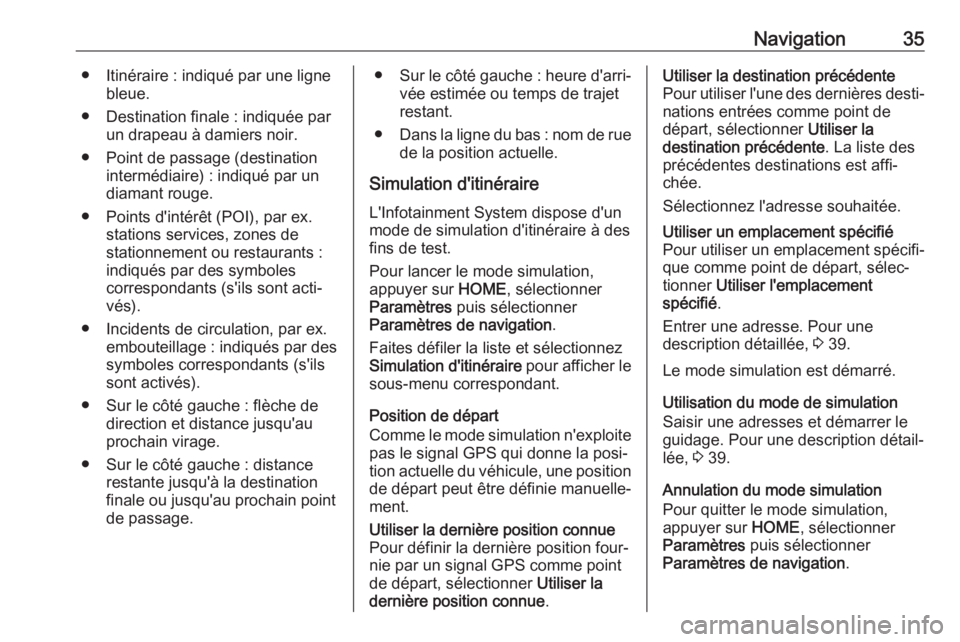
Navigation35● Itinéraire : indiqué par une lignebleue.
● Destination finale : indiquée par un drapeau à damiers noir.
● Point de passage (destination intermédiaire) : indiqué par un
diamant rouge.
● Points d'intérêt (POI), par ex. stations services, zones de
stationnement ou restaurants :
indiqués par des symboles
correspondants (s'ils sont acti‐ vés).
● Incidents de circulation, par ex. embouteillage : indiqués par des
symboles correspondants (s'ils sont activés).
● Sur le côté gauche : flèche de direction et distance jusqu'au
prochain virage.
● Sur le côté gauche : distance restante jusqu'à la destination
finale ou jusqu'au prochain point
de passage.● Sur le côté gauche : heure d'arri‐
vée estimée ou temps de trajet restant.
● Dans la ligne du bas : nom de rue
de la position actuelle.
Simulation d'itinéraire L'Infotainment System dispose d'un
mode de simulation d'itinéraire à des
fins de test.
Pour lancer le mode simulation,
appuyer sur HOME, sélectionner
Paramètres puis sélectionner
Paramètres de navigation .
Faites défiler la liste et sélectionnez
Simulation d'itinéraire pour afficher le
sous-menu correspondant.
Position de départ
Comme le mode simulation n'exploite pas le signal GPS qui donne la posi‐
tion actuelle du véhicule, une position
de départ peut être définie manuelle‐
ment.Utiliser la dernière position connue
Pour définir la dernière position four‐
nie par un signal GPS comme point de départ, sélectionner Utiliser la
dernière position connue .Utiliser la destination précédente
Pour utiliser l'une des dernières desti‐
nations entrées comme point de
départ, sélectionner Utiliser la
destination précédente . La liste des
précédentes destinations est affi‐
chée.
Sélectionnez l'adresse souhaitée.Utiliser un emplacement spécifié
Pour utiliser un emplacement spécifi‐
que comme point de départ, sélec‐
tionner Utiliser l'emplacement
spécifié .
Entrer une adresse. Pour une
description détaillée, 3 39.
Le mode simulation est démarré.
Utilisation du mode de simulation
Saisir une adresses et démarrer le
guidage. Pour une description détail‐
lée, 3 39.
Annulation du mode simulation
Pour quitter le mode simulation,
appuyer sur HOME, sélectionner
Paramètres puis sélectionner
Paramètres de navigation .
Page 38 of 125

38NavigationInformations sur la destination
Si vous êtes sur un parcours avec des
points de passage, vous pouvez
vouloir afficher les informations d'iti‐
néraire pour un point de passage, au
lieu de celles sur la destination finale.
Pour modifier le réglage, sélectionnez
Changer points cheminement/
destin. . Une liste de toutes les desti‐
nations dans le parcours avec points de passage actuellement actif est affi‐ chée.
Activez le réglage des informations
que vous souhaitez afficher.
Trafic
Le système d'infos trafic TMC reçoit
toutes les informations de circulation
actuelles émises par les stations de
radio TMC. Les informations sont
comprises dans le calcul d'un itiné‐
raire.
Remarque
Selon le pays où vous êtes, le
service TMC est amélioré par une
fonctionnalité PayTMC intégrée à
l'Infotainment System.Incidents de circulation
Sélectionner E à l'écran pour affi‐
cher le menu Circulation.
Remarque
Il est également possible d'accéder à ce menu via le Menu Navigation.
Pour afficher une liste de tous les
événements de circulation pour la
zone autour de l'emplacement actuel
du véhicule, sélectionner Tous les
événements routiers .
Pour afficher une liste de tous les
événements de circulation concer‐
nant l'itinéraire actuel, sélectionner
Événements routiers sur l'itinéraire .
Réglages de circulation Sélectionner Réglages de la
circulation pour afficher le sous-menu
correspondant.
Remarque
Il est également possible d'accéder
à ce menu via le Paramètres de
navigation .Évènements routiers
Par défaut, la fonction Évènements
routiers est activée.Pour désactiver le système d'informa‐
tion de circulation TMC, décocher
Évènements routiers .Recalcul d'un itinéraire actif
Si un problème de circulation se produit au cours du guidage routieractif, l'itinéraire peut être modifié.
Sélectionner Route basée sur les
conditions de trafic pour afficher le
sous-menu correspondant.
Si vous souhaitez que l'itinéraire soit
en permanence adapté à la situation
de la circulation actuelle, activez
Route basée sur les conditions de
trafic .
Choisissez entre Recalcul
automatique et Recalcul après
confirmation d'un message corres‐
pondant.Tri des incidents de la circulation
Les listes d'incidents de circulation
peuvent être triées de différentes
façons.
Sélectionner Réglages de la
circulation dans le menu Circulation,
puis Methode de tri . Le sous-menu
correspondant s'affiche.
Activez l'option souhaitée.